手把手传授win10系统右下角提示未识别的网络无internet访问的技
发布日期:2019-11-15 作者:系统之家系统 来源:http://www.1hdm.com
你是否遇到过win10系统右下角提示未识别的网络无internet访问的问题。那么出现win10系统右下角提示未识别的网络无internet访问的问题该怎么解决呢?很多对电脑不太熟悉的小伙伴不知道win10系统右下角提示未识别的网络无internet访问到底该如何解决?其实只需要1、右键点击网络图标打开菜单,选择“属性”进入“网络和共享中心”,或者点击右下角的网络图标打开面板,点击“打开网络和共享中心”; 2、进入“网络和共享中心”窗口后,点击左侧的“更改适配器设置”;就可以了。下面小编就给小伙伴们分享一下win10系统右下角提示未识别的网络无internet访问的详细步骤:

方法/步骤:
1、右键点击网络图标打开菜单,选择“属性”进入“网络和共享中心”,或者点击右下角的网络图标打开面板,点击“打开网络和共享中心”;
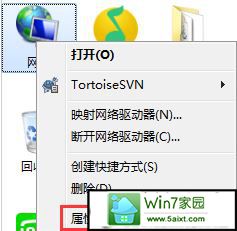
2、进入“网络和共享中心”窗口后,点击左侧的“更改适配器设置”;
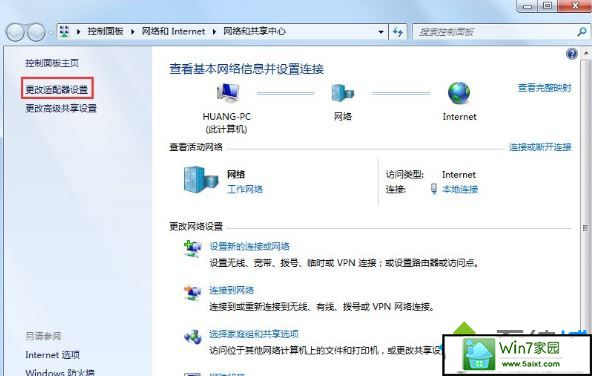
3、之后会来到“网络连接”窗口,右键点击“本地连接”打开菜单,选择“属性”;
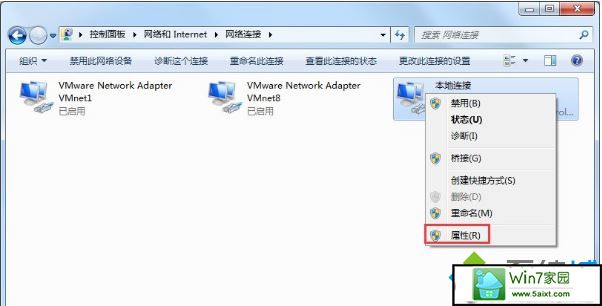
4、进入“本地连接 属性”窗口后,打在下面的项目列表找到“internet 协议版本 4(TCp/ipv4)”并点击打开;
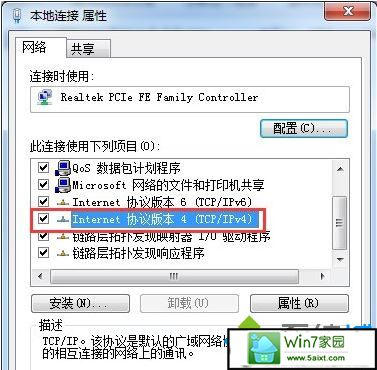
5、假设路由器是192.168.1.1,则配置ip地址:192.168.1.102,子网掩码:255.255.255.0,网关:192.168.1.1,dns可以设置为8.8.8.8或114.114.114.114。
【路由器非常多,还有192.168.0.1,192.168.2.1,192.168.3.1等,看你路由器底部是什么,再作修改】
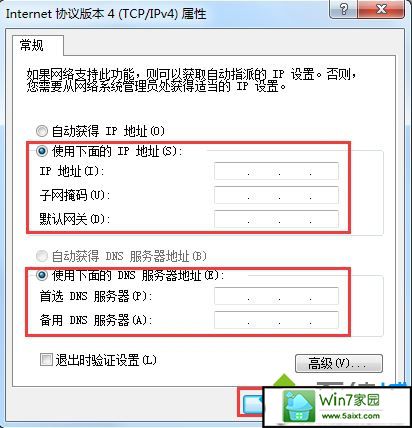
以上就是win10右下角提示未识别的网络无internet访问怎么办的全部内容了,有遇到此提示的朋友可以按照上述方法进行设置即可解决。